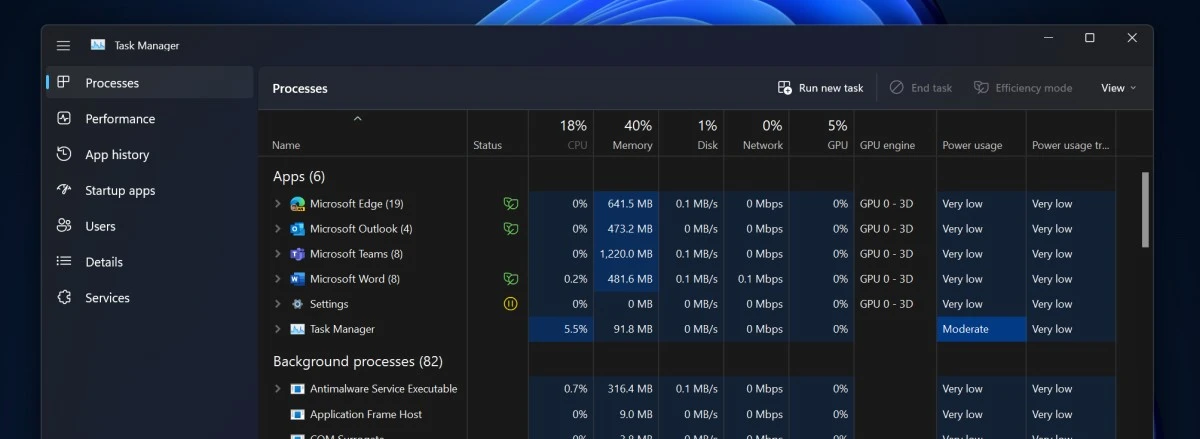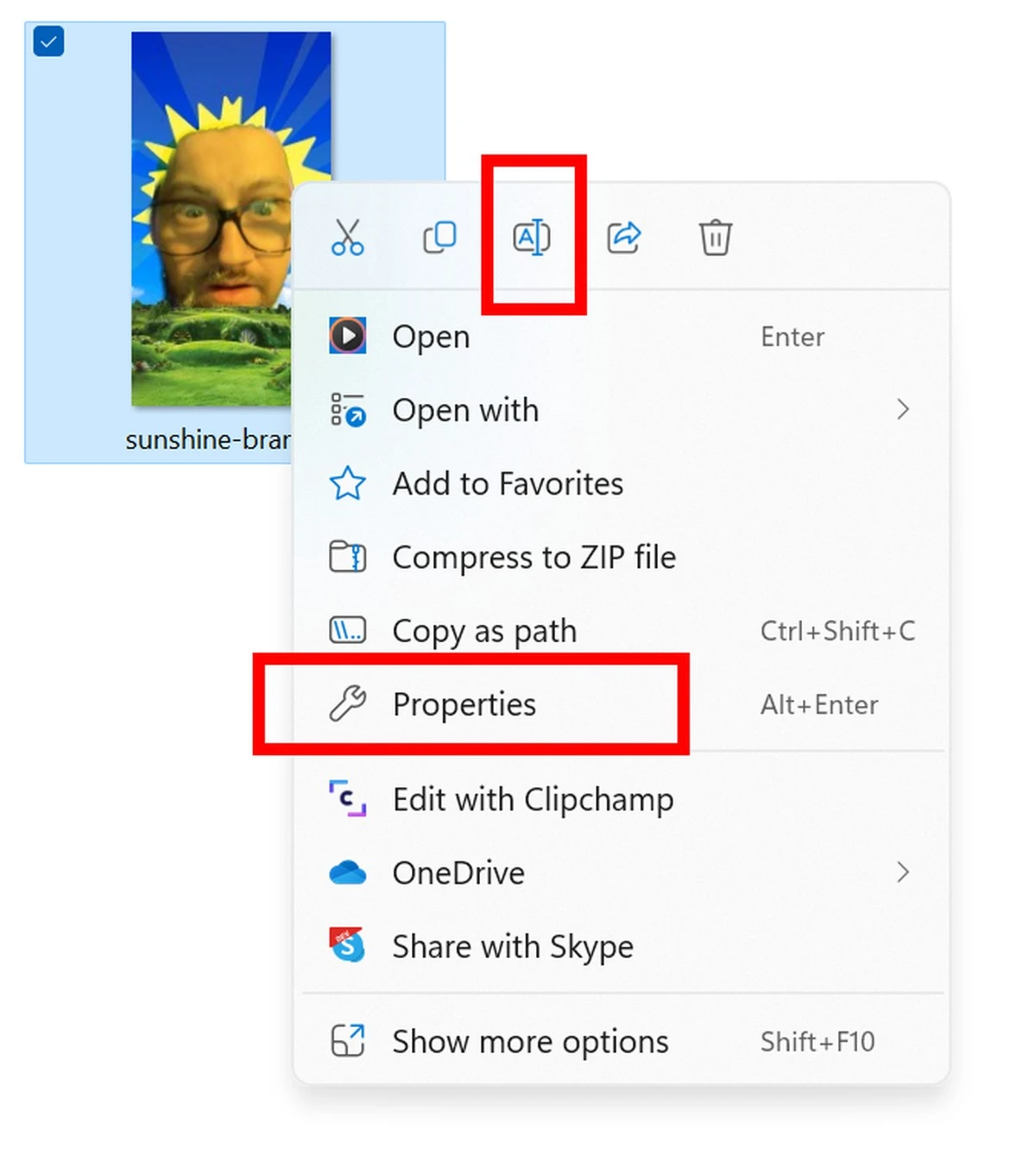Po ponad dwóch tygodniach przerwy Microsoft udostępnił kolejną aktualizację Windows 11 w kanałach Beta i Dev programu Insider. Najnowsza kompilacja testowej wersji systemu – kompilacja o numerze 22610 – wprowadza zmiany, które powinny usatysfakcjonować wielu użytkowników. O jakich zmianach mowa? Poznaj te najważniejsze.
Windows 1 Build 22610 – co nowego?
Po pierwsze, w kompilacji 22610 Microsoft zmienił wygląd ikony baterii widocznej na ekranie blokady komputera. Od teraz ta pasuje do designu tej samej ikony zlokalizowanej na pasku zadań. Dodatkowo większa liczba użytkowników uzyskała teraz dostęp do bardziej dynamicznego wyglądu menu Widżetów.
Co istotne, Build 22610 sprawia już, że odświeżony Menedżer zadań w Windows 11 zaciąga kolor wiodący ustawiony przez użytkownika w systemie, tak jak Microsoft pokazał ostatnio podczas wydarzenia Windows Insider Webcast. Zarówno w jasnym jak i ciemnym trybie kolor wiodący jest widoczny w menedżerze zadań w tle tabeli z parametrami poszczególnych procesów.
Ważne zmiany pojawiły się w kanałach Beta i Dev także w menu kontekstowym. Microsoft zmodyfikował nieco ikony kilku funkcji – funkcji Zmień nazwę oraz Właściwości. Teraz powinny być one bardziej czytelne i lepiej oddawać przeznaczenie wspomnianych opcji. Ich znalezienie powinno być też łatwiejsze.
Rzecz jasna, kompilacja 22610 naprawiła też w kanale Dev i Beta programu Insider całą rzeszę błędów. Mowa o błędach dotyczących przeróżnych obszarów systemu – paska zadań, menu Start, wyszukiwarki, eksploratora plików, aplikacji Ustawienia i nie tylko. Pełną listę zmian Buildu 22610 znajdziesz na blogu programu Insider.
Omówione zmiany oczywiście mogą ale nie muszą trafić do stabilnego wydania Windows 11. Wszystko zależy od tego, jak nowości zostaną przyjęte przez użytkowników. Zdarza się, że po negatywnej informacji zwrotnej Microsoft wycofuje pewne funkcje by je przynajmniej dopracować. Teraz stało się tak na przykład w przypadku paska zadań zoptymalizowanego z myślą o tabletach.
Windows 11 – jak zainstalować?
Windows 11 jest stopniowo udostępniany kolejnym użytkownikom Windows 10 w formie bezpłatnej aktualizacji. Bardzo możliwe, że możesz już zaktualizować swój komputer z Windows 10 do Windows 11 za pośrednictwem usługi Windows Update. Jeśli tak jednak nie jest, na dokonanie aktualizacji pozwoli Ci asystent aktualizacji systemu Windows 11. W ostateczności przeprowadź czystą instalację systemu, wykorzystując program Windows 11 Media Creation Tool.
Istotne jest, (a w niektórych przypadkach nawet wymagane przez Microsoft) abyś przed instalacją Windows 11 na komputerze sprawdził, czy ten spełnia wymagania systemu. Pozwoli Ci na to aplikacja PC Health Check. Microsoft ostrzega, by nie przeprowadzać instalacji na niewspieranych konfiguracjach sprzętowych ze względu na potencjalne błędy.
Źródło: Microsoft, fot. tyt. Canva